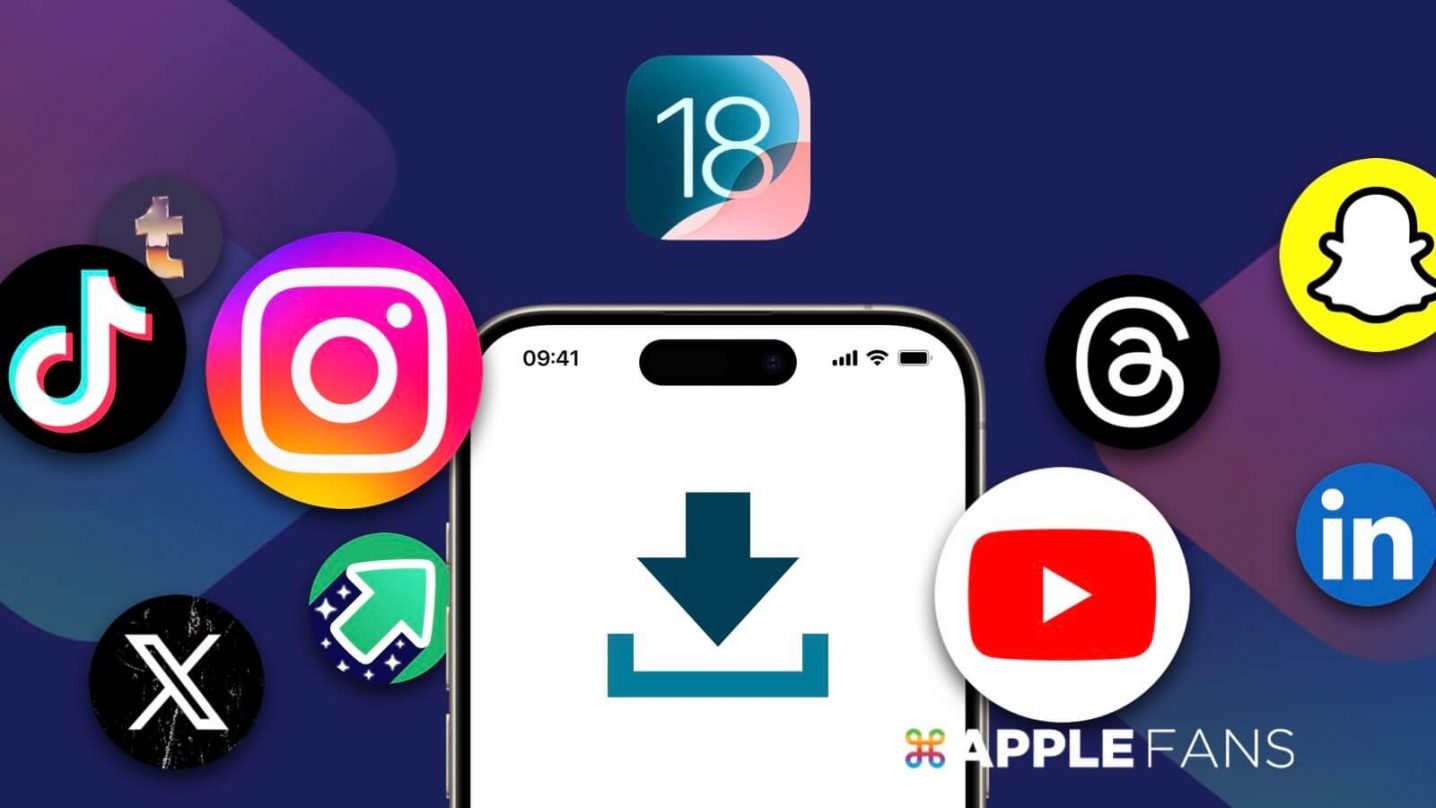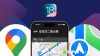iPhone 上滑滑 IG 、X(Twitter)、 YouTube 、Facebook、TikTok、Threads 等社交影音平台,相信是許多人每天都會做的事。不過,看到漂亮美照或喜歡的影片,想直接 下載 到 iPhone 收藏的話,怎麼辦?
其實,只要靠 iOS 內建的《捷徑》App,加上本篇分享的「全能影片下載器」捷徑,也能在 iPhone 上直接下載這些平台的照片、短影片、影片,而且步驟非常簡單。
最新的 iOS 18 也適用!
「全能影片下載器」捷徑支援的平台與媒體類型:
- YouTube:影片、Shorts、MP3 音訊檔
- Instagram:照片、Reels、限時動態
- X(Twitter):影片、照片、Stories、Fleets
- Facebook:影片、Reels
- TikTok:影片(無浮水印)、Stories(無浮水印)
- Imgur:影片、照片、相簿
- Threads:影片、照片
- Vk:影片
- Rutube:影片
- Soundcloud
- Streamable
- Tumblr
- Twitch
- Vimeo
想知道該這個捷徑要怎麼使用嗎?請繼續往下看我們的分享。
下載「全能影片下載器」捷徑
本篇使用的是「全能影片下載器」捷徑,透過 iOS 內建《捷徑》App 功能,就能在 iPhone 上簡單下載 Instagram 、X(Twitter)、 YouTube、TikTok、Threads 等等的多個社交影音平台的照片、影片、限時動態等不同媒體類型,想直接使用的讀者朋友請點下方分享的下載連結:
下載連結 :「全能影片下載器」捷徑(2025/9/5 更新)
不知道怎麼使用嗎?請繼續往下看我們的教學。
在《捷徑》App 加入「全能影片下載器」捷徑
點開上方「全能影片下載器」捷徑下載連結後,按下【加入捷徑】。自動跳轉進《捷徑》App,看到畫面上有「全能影片下載器」的捷徑圖示,就表示已成功下載並加入捷徑了。
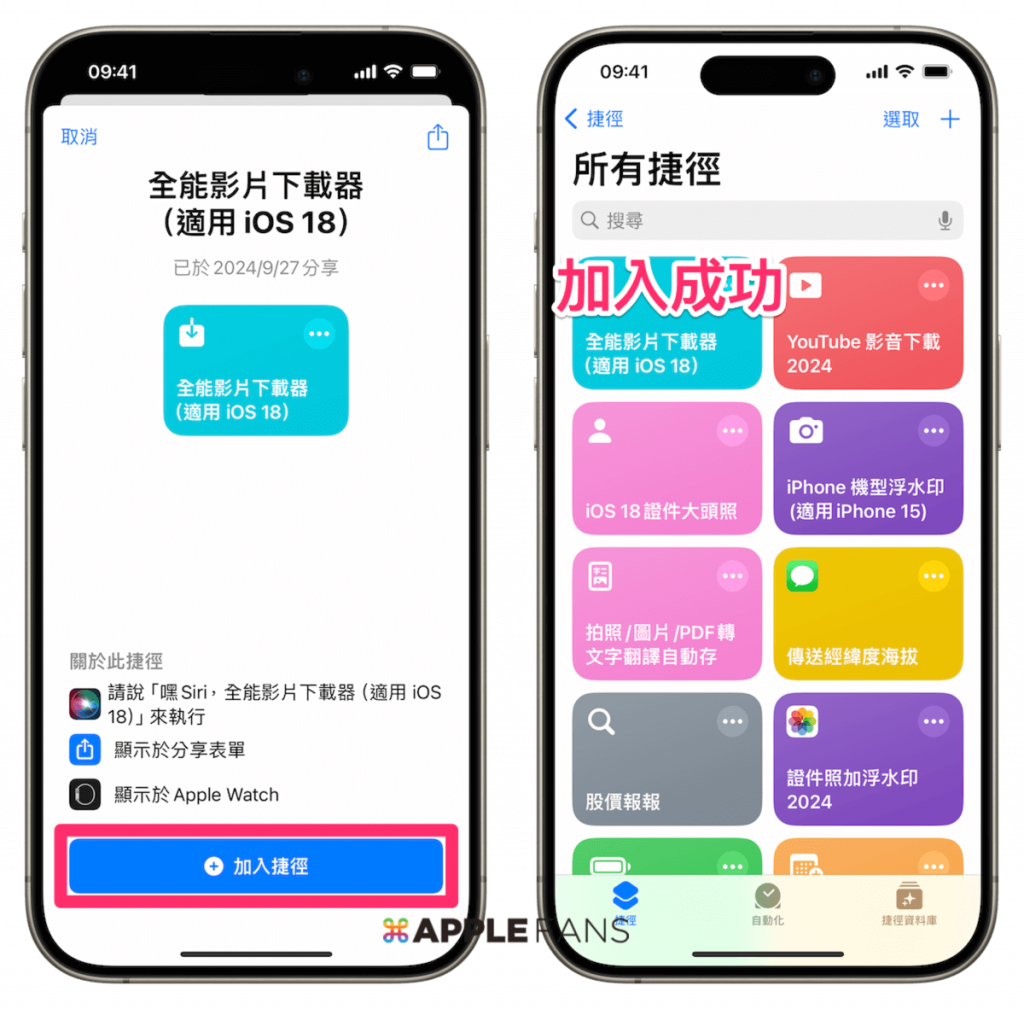
※ iOS 13 之後的使用者新增捷徑的方法與注意事項請看:如何下載捷徑?無法下載不受信任的捷徑?
先提醒大家,使用「全能影片下載器」捷徑內的各項下載功能,有時會出現「隱私權」的相關提示,請按下【允許】即可繼續下載步驟。

「全能影片下載器」捷徑要如何使用?
其實,各個社群平台的下載方式都大同小異,主要流程如下:
- 找到想下載的貼文或影片照片。
- 點「分享」按鈕。
- 在跳出的選單選「分享到…/其他」。
- 在跳出的列表中點選「全能影片下載器」。
以下就以台灣讀者朋友較常使用的 Facebook、Instagram、YouTube、Threads 以及 TikTok 最為範例,詳細教大家如何用「全能影片下載器」捷徑,來下載想要的照片及影片。
iPhone 下載 Facebook
「全能影片下載器」捷徑可以下載 Facebook 的影片、Reels。
打開 Facebook 找到想要下載的影片或 Reels 貼文,點選影片【進入】後按【分享圖示】,再選擇【更多……】。
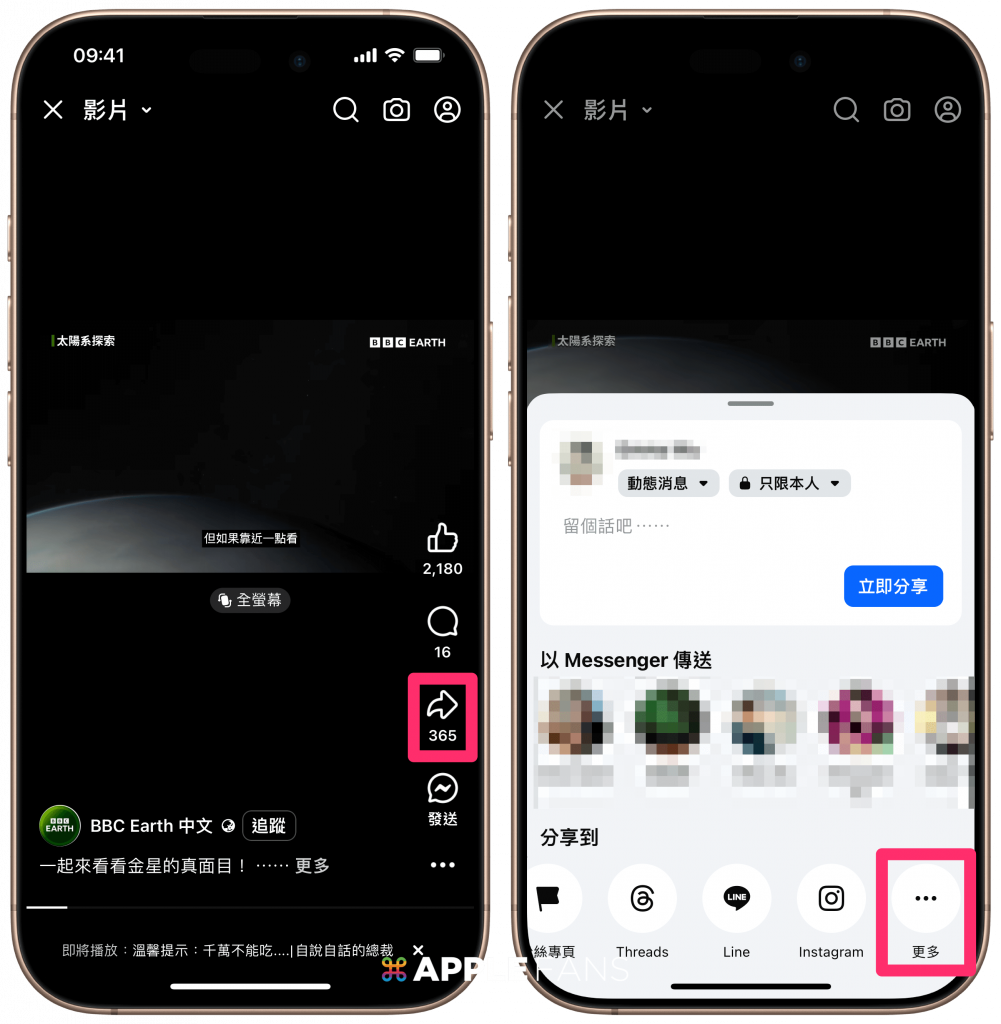
然後在列表中向下找到【全能影片下載器】點一下,等待捷徑執行下載動作。
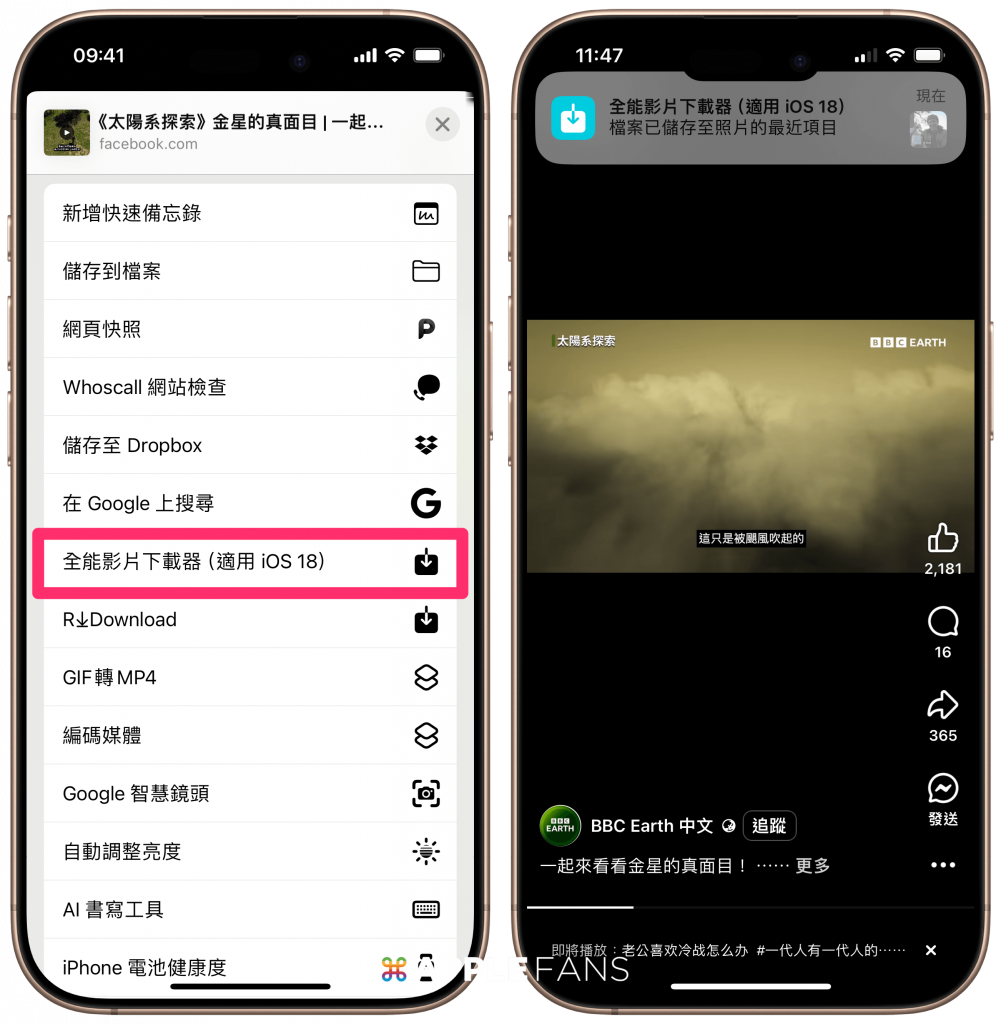
最後上方跳出「已儲存」提示就表示大功告成了,下載好的檔案會自動儲存到《照片 App》中。
iPhone 下載 IG
「全能影片下載器 」捷徑可以下載 Instagram 的照片、Reels、限時動態。
打開 Instagram 找到想要下載,且設定為「公開」的貼文,按分享的【紙飛機圖示】,再選擇【分享到……】。
※「私人」或「未公開」帳號內容無法下載
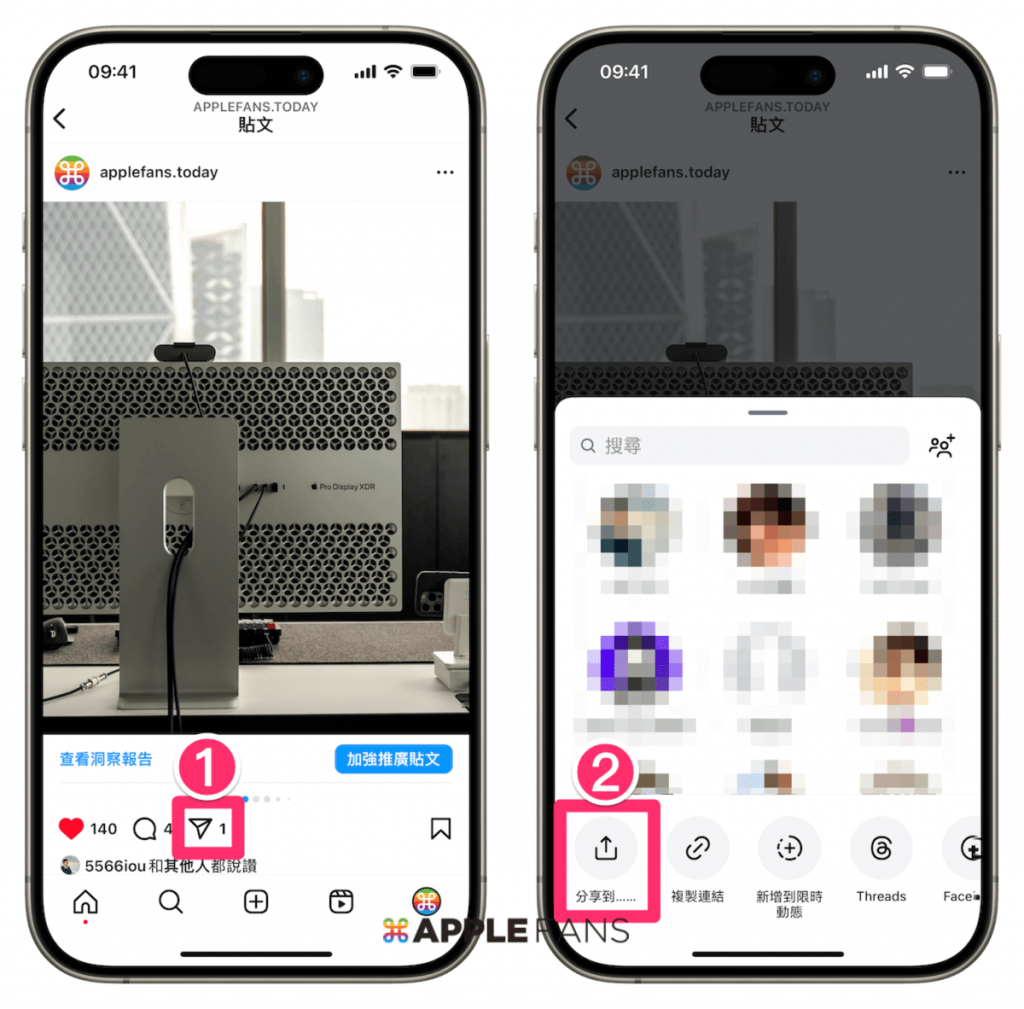
然後在列表中向下找到【全能影片下載器】點一下,等待捷徑執行下載動作,下載完成就會看到上方跳出「打勾✓」提示。
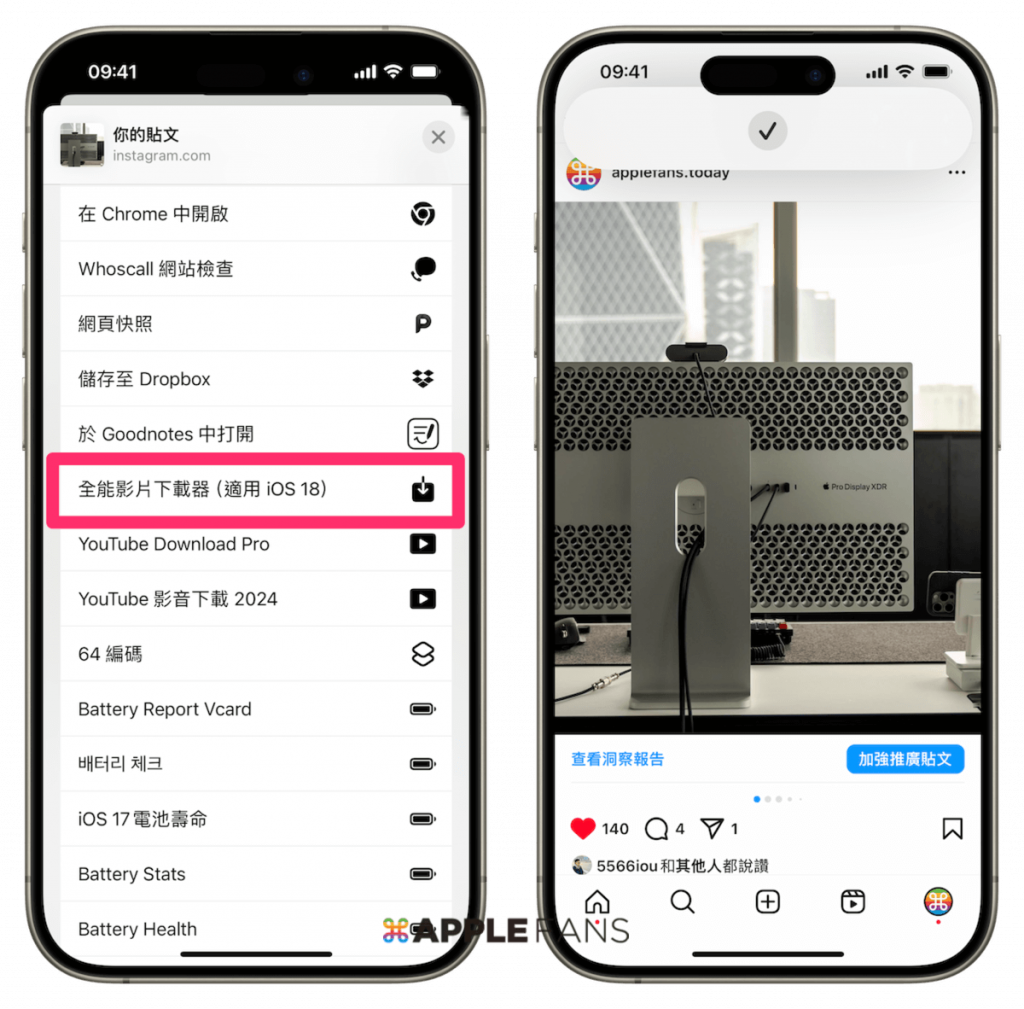
最後上方跳出「已儲存」提示就表示大功告成了,下載好的檔案會自動儲存到《照片 App》中。
iPhone 下載 YouTube
「全能影片下載器」捷徑可下載 YouTube 的影片及 Shorts。
※ YouTube 會員專屬內容無法下載
打開 YouTube 找到想要下載的內容後,直接按下【分享】按鈕,往選單的最右邊找【其他項目】。
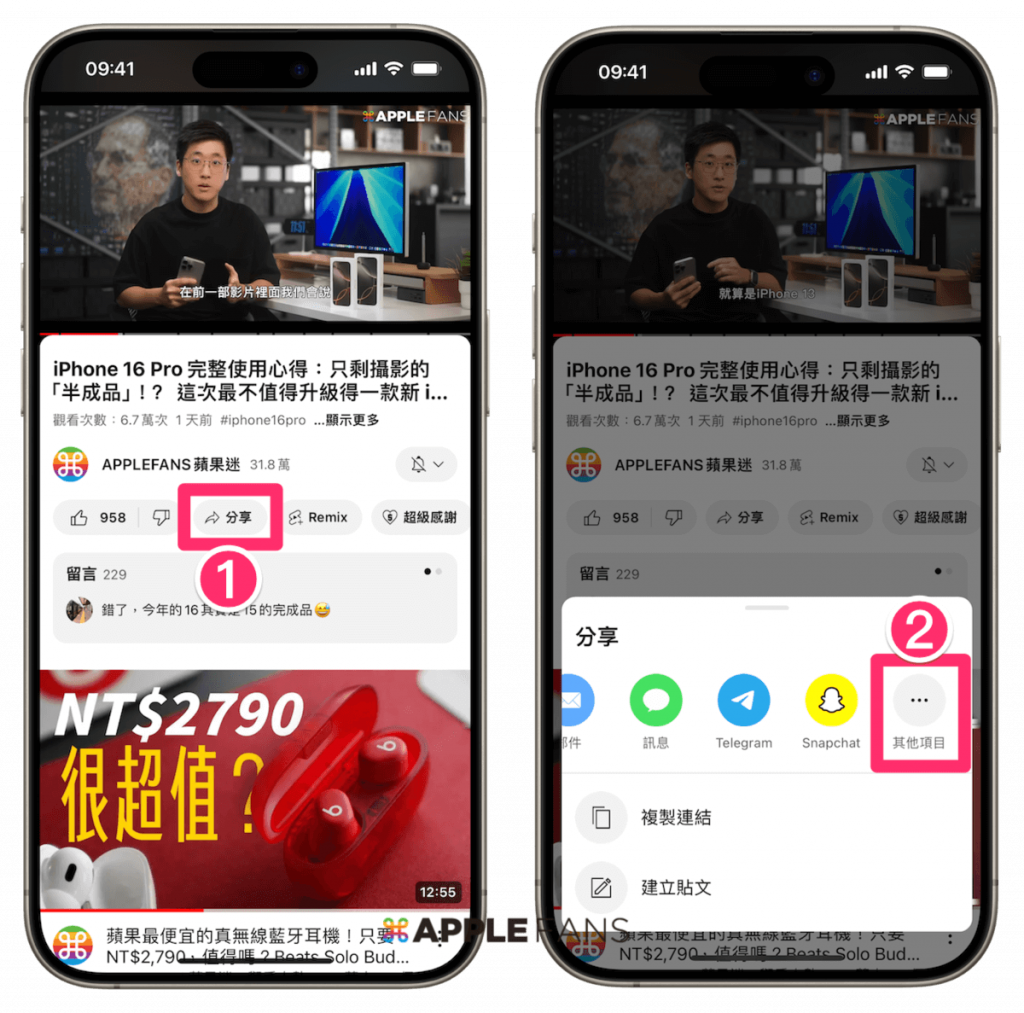
然後在列表中向下找到【全能影片下載器】點一下,待捷徑自動運行並跳出下載檔案的選單,包括【不同畫質的 MP4 影片檔】,依照自己的需求選擇即可。
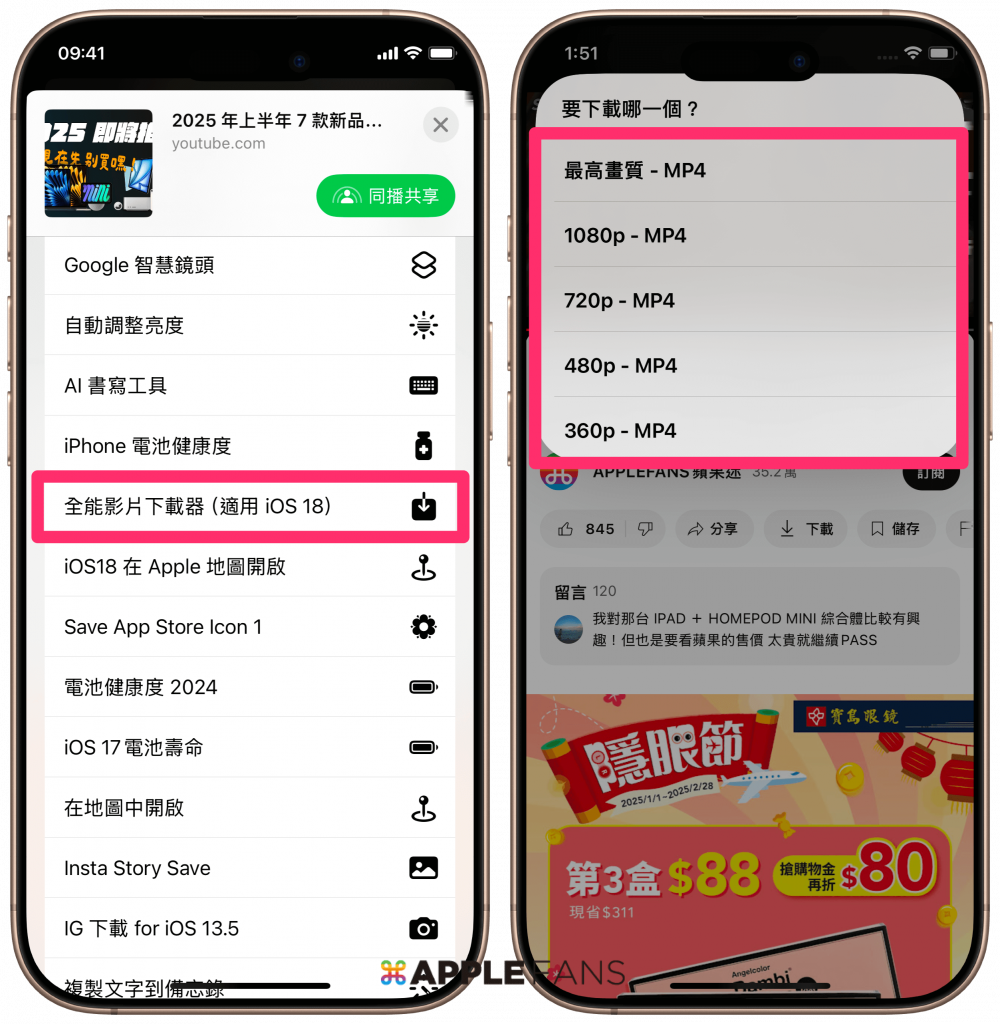
等待捷徑執行下載動作,影片長度、畫質及網路環境的不同都會影響下載所花費的時間,請耐心等待。
最後上方跳出「已儲存」提示就表示大功告成了,下載好的檔案會自動儲存到《照片 App》中。
iPhone 下載 Threads
「全能影片下載器」捷徑可以下載 Threads 的影片、照片。
打開 Threads 找到想要下載的貼文後,按下【分享】按鈕,接著選擇【分享方式…】。
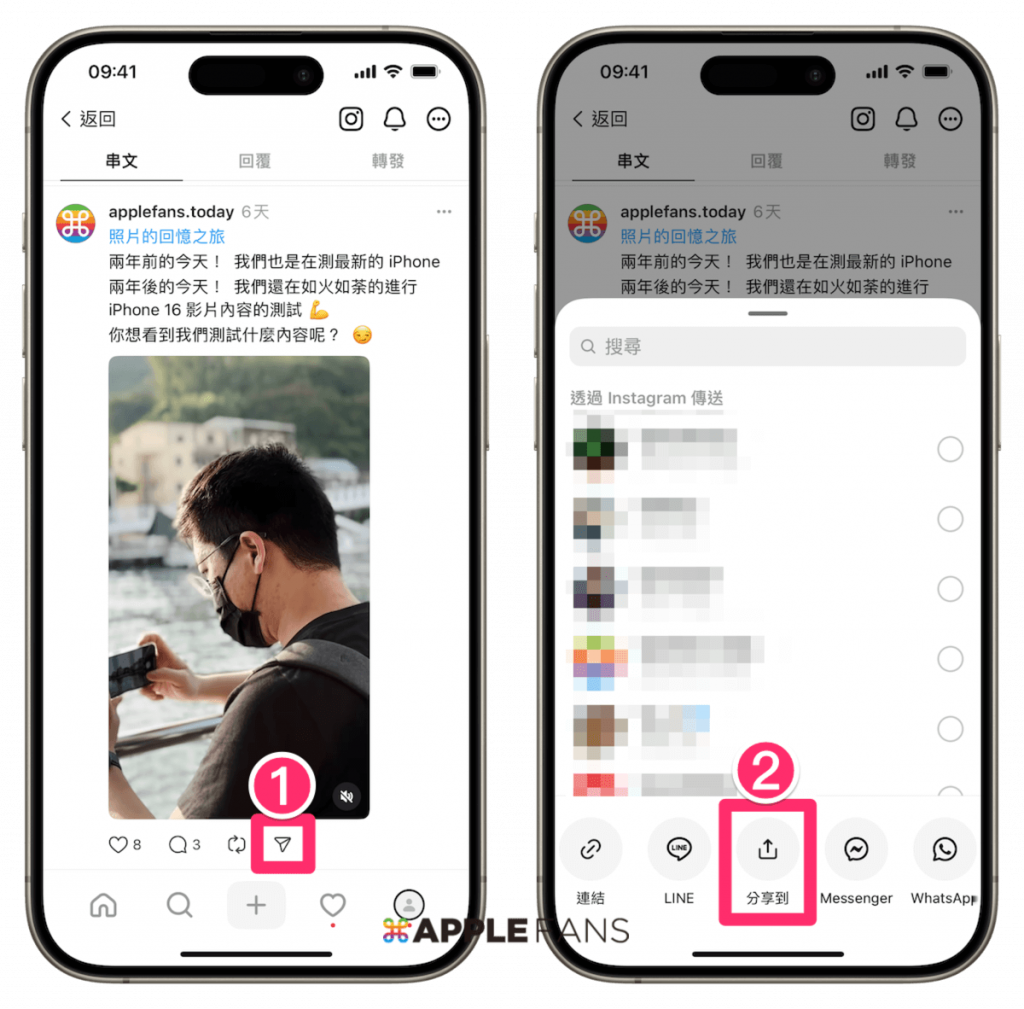
然後在列表中向下找到【全能影片下載器】點一下,等待捷徑執行下載動作,下載完成就會看到上方跳出「打勾✓」提示。
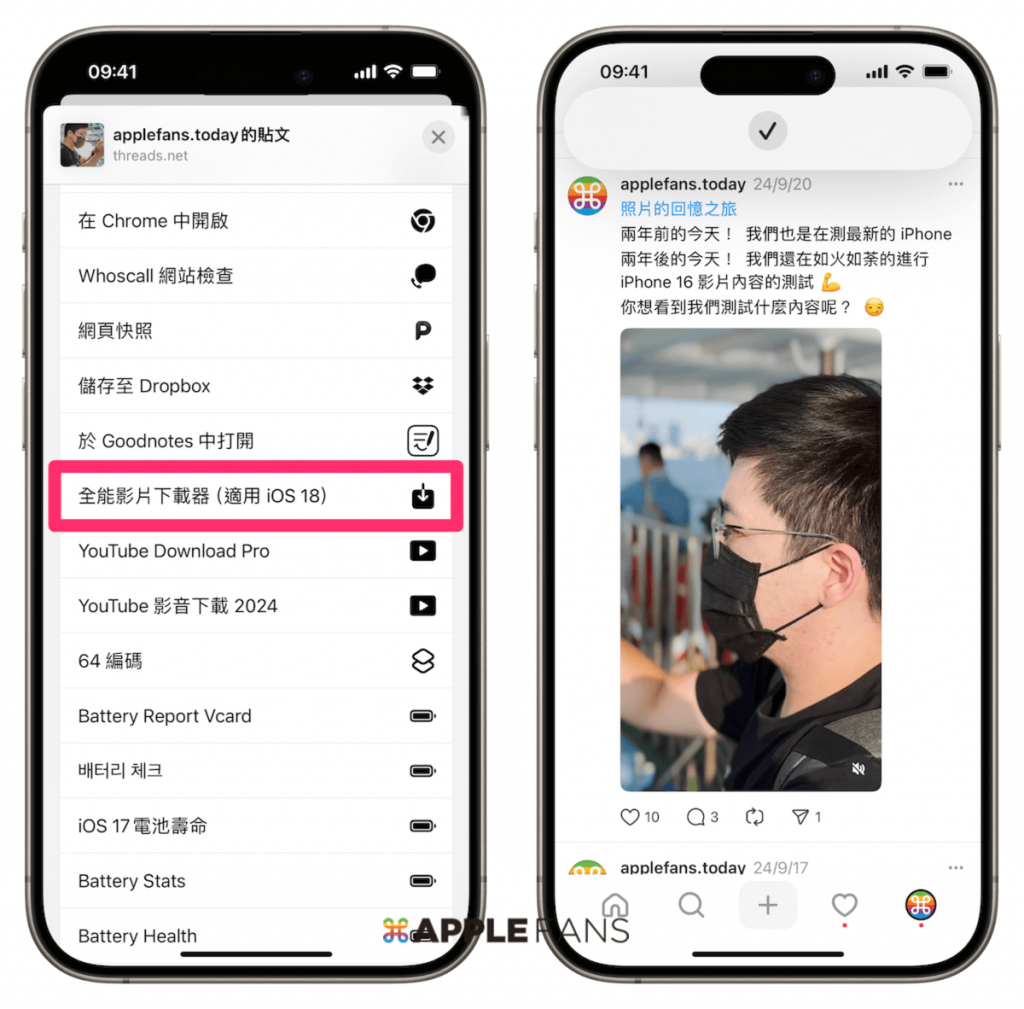
最後上方跳出「已儲存」提示就表示大功告成了,下載好的檔案會自動儲存到《照片 App》中。
iPhone 下載 TikTok
「全能影片下載器」捷徑可以下載 TikTok 的影片、 Stories,而且是無浮水印版本。
打開 TikTok App,找到想要下載的貼文,按下【分享】按鈕,接著往選單的最右邊找【更多】。
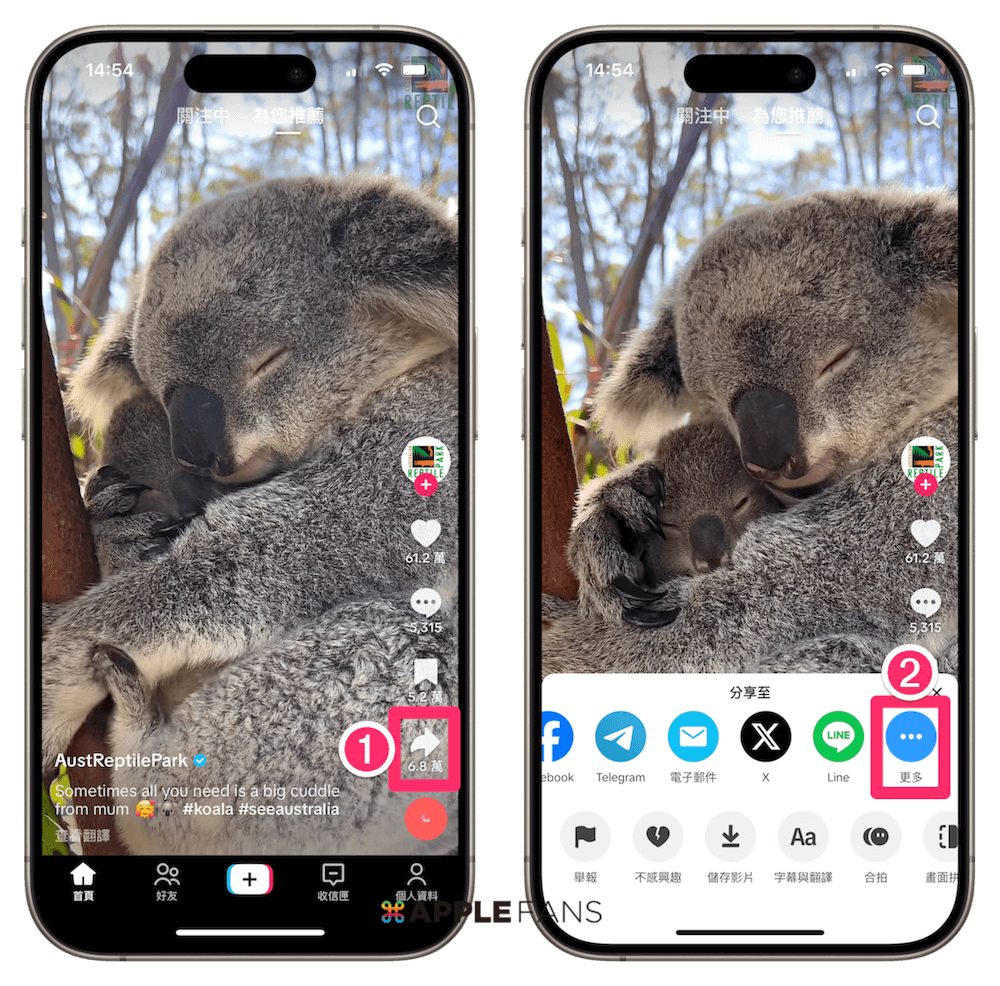
然後在列表中向下找到【全能影片下載器(適用 iOS 18)】點一下,等待捷徑執行下載動作,下載完成就會看到上方跳出「打勾✓」提示。
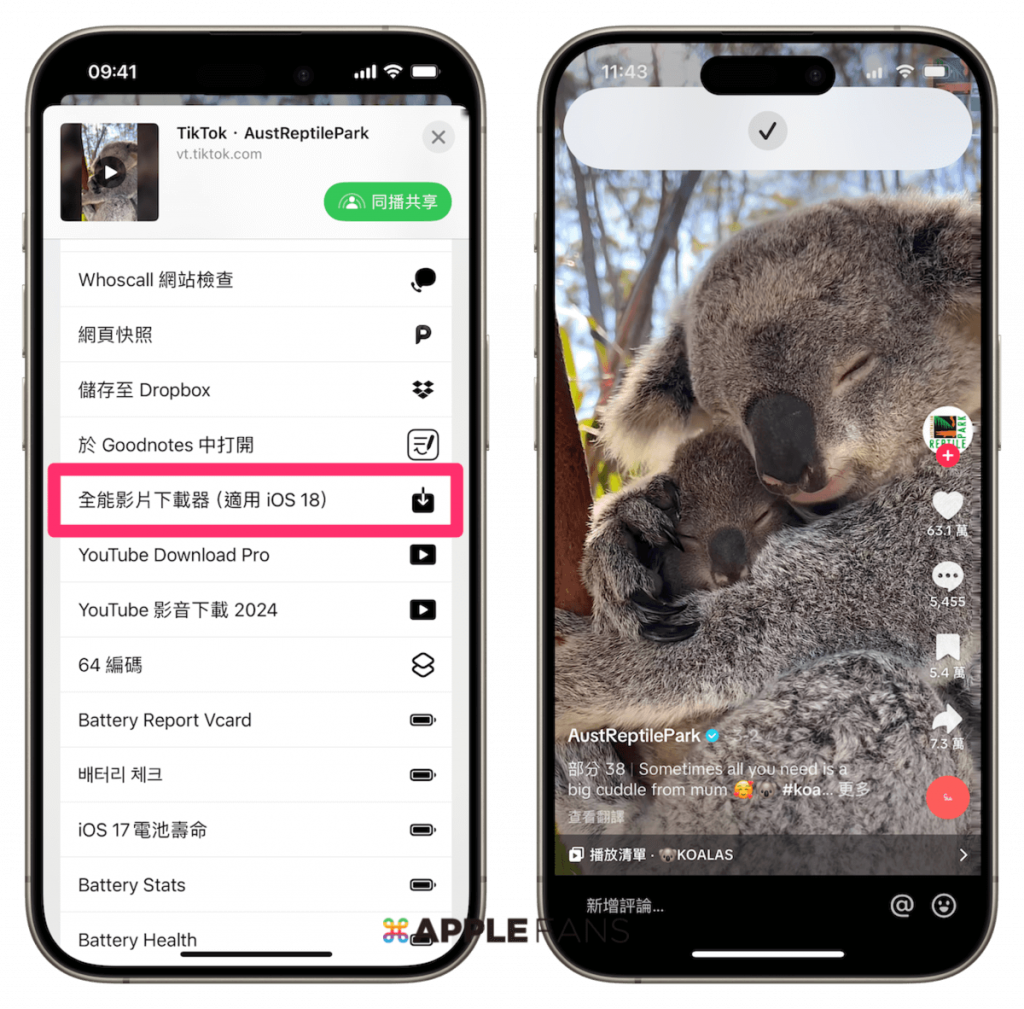
最後上方跳出「已儲存」提示就表示大功告成了,下載好的檔案會自動儲存到《照片 App》中。
Mac 上也可以使用「全能影片下載器」捷徑
從 macOS 14 之後,Mac 上也有《捷徑》App 可編輯與使用捷徑, 所以若是手邊有 Mac ,且已經升級至 macOS 14 及以上,下載「全能影片下載器(適用 iOS 18)」捷徑後也可直接在 Mac 上操作使用,輕鬆一鍵下載這些社群影音平台的照片影片。
Mac 上的使用步驟與 iPhone 的差不多,基本上就是開啟 App 的【網頁版】>【分享】按鈕 >【複製】連結,接著回去點【全能影片下載器 (適用 iOS 18)】捷徑,即可自動進行下載流程,下載好的檔案一樣會自動儲存到 Mac 的《照片》App 中。
執行「全能影片下載器」捷徑發生問題?
無論是出現錯誤訊息、卡住、無反應或是沒有成功下載,首先要確認想下載的內容是否為「未公開」、「私人」、「會員專屬」等類型,那確實是無法下載。
另外,也可能是捷徑本身的問題,解決方式如下:
- 多嘗試執行捷徑幾次。
- 關掉《捷徑》App 再重開。
- 直接將 iPhone 重新開機。
通常問題就會解決囉!
不過必須提醒一下,這些影音社群平台會經常性大小更新改版,就可能讓捷徑的部分下載功能失效。如果讀者朋友遇到捷徑失效,記得儘快跟我們反應,我們也會盡快提供更新可用的版本,並第一時間公佈在 APPLEFANS 蘋果迷的 FB 粉絲團以及 FB 社團。
結語
本篇分享的「全能影片下載器」捷徑是不是非常方便呢?以後在這些社群平台上看到想收藏的美照或影片,就能輕鬆快速下載來收藏,不用擔心哪天內容被移除,隨時隨地想看就看~
若想了解更多《捷徑》應用,歡迎到 APPLEFANS 網站的捷徑 Shortcuts 應用專區,分享了許多實用的捷徑與捷徑教學,歡迎常來逛逛~
想知道還有哪些好用捷徑嗎?歡迎到我們 YouTube 頻道看看我們近期精選的 10 個必裝捷徑:
你成功了嗎?
成功的話,請記得幫 APPLEFANS 蘋果迷分享此篇教學文章,您的分享才會是我們繼續創作的動力,謝謝各位~
如果想得到更多 iPhone、Mac 教學,請追蹤蘋果迷粉絲團以掌握最新訊息,並且訂閱我們 YouTube 頻道,取得直播第一時間通知,或者加入蘋果迷社團跟大家分享自己的心得和疑難雜症哦~
如果想要聊天,也可以加入我們的 LINE 聊天群找我們。